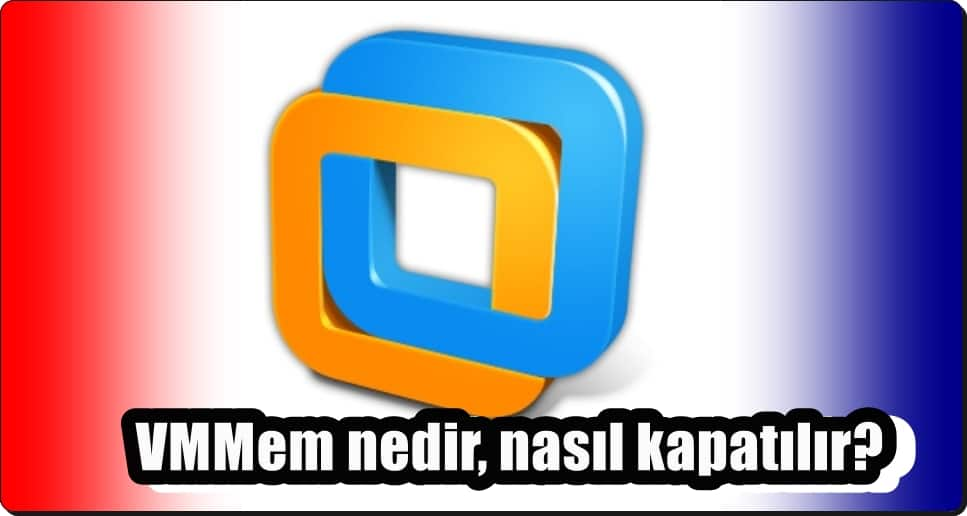
Görev Yöneticisinde vmmem.exe olarak görülen ve yüksek kaynak tüketen VMMem nedir, VMMem işlemi nasıl kapatılır detaylı olarak anlatıyoruz.
Windows işletim sistemleri optimum kullanıcı deneyimi sağlamak için bir araya gelen çok sayıda farklı süreç içermektedir. Bu süreçlerin bazıları arka planda çalışır ve bunları Görev Yöneticisi’ni kullanarak kolaylıkla görebilirsiniz.
VMMem, herkesin aşina olmadığı bir Windows bellek yönetim aracıdır.
Windows 10 veya Windows 11’de VMMem yüksek CPU kullanımı fark ediyorsanız, bu Linux için Windows Alt Sistemi (WSL ve WSL2) ile ilgilidir.
Bu yazıda, VMMem işleminin nasıl düzeltileceğini vmmem.exe tarafından yüksek bellek kullanımının ne olduğunu anlatacağız.
VMMem Nedir?
VMMem, VMware Workstation tarafından oluşturulan ve yürütülen bir süreçtir. VMware Workstation hem işletmeler hem de bireyler tarafından kullanılan bir sanallaştırma platformudur.
Windows, sanal makineler tarafından tüketilen kaynakları görüntülemek için VMMem işlemini oluşturur.
Windows’daki VMMem işlemi çeşitli durumlarda CPU, RAM ve diğer sistem kaynaklarını önemli ölçüde tüketebilmektedir.
Genellikle, Hyper-V Manager’da bir sanal makineyi aktif olarak çalıştırdığınızda veya Linux ikili yürütülebilir dosyalarını çalıştırmak için WSL’yi (Linux için Windows Alt Sistemi) kullandığınızda bu işlemin çalıştığını görürsünüz.
Çok fazla CPU ve belleğe sahip sanal makineler kurmak, çoğu zaman mevcut tüm kaynakları kullanmalarına neden olur ve bu da Vmmem işleminin CPU ve bellek yükünü artırır.
VMMem Kaynak Tüketimi Nasıl Azaltılır?
Vmmem işleminin yüksek bellek ve CPU kullanımını çözmek çok kolay ve teknik olmayan bir iştir.
İlk olarak, Vmmem işleminin yüksek kaynak tüketiminin arkasında hangi sanal makinenin veya programın olduğunu belirleyin. Yalnızca bir sanal makine yöneticisi çalıştırıyorsanız, sorunu zaten bulmuşsunuzdur. Ancak, sanal makine yöneticisini ve WSL’yi aynı anda çalıştırıyorsanız, soruna hangi programın neden olduğunu belirlemeniz gerekir.
- Hyper-V Manager’ı başlatın.
- Sanal makinenize sağ tıklayın ve Settings (Ayarlar)’a girin.
- Sol kenar çubuğunda Memory (Bellek)’i seçerek sanal makinenin kullanabileceği maksimum RAM miktarını ayarlayın.
- Enable Dynamic Memory (Dinamik Belleği Etkinleştir) kutusunun işaretini kaldırın yada sanal makinenin orada kullanabileceği dinamik RAM’i sınırlayın.
VMMem Nasıl Kapatılır?
Hyper-V Yöneticinizdeki sanal makineleri kapatın ve bunun kaynak tüketimini azaltmaya yardımcı olup olmadığına bakın. Benzer şekilde, WSL araçlarını kapatabilir ve ne gibi etkileri olduğunu görebilirsiniz.
Hyper-V Manager’da bir sanal makineyi kapattığımızda, Vmmem işlemi Görev Yöneticisi’nden anında kaybolur, bu da artık bu işlem tarafından herhangi bir kaynak tüketimi olmadığı anlamına gelir. Buna karşılık, Linux araçlarını veya WSL’yi kapattığımızda, Vmmem işleminin kaybolması biraz zaman alır, bu nedenle kapatmanın etkisini değerlendirmeden önce biraz bekleyin.
Vmmem nedir yazımız sona erdi.

